User Guide - Windows 10
Table Of Contents
- Вступ
- Компоненти
- Підключення до мережі
- Підключення до бездротової мережі
- Використання засобів керування бездротовим зв’язком
- Підключення до мережі WLAN
- Використання модулю мобільного широкосмугового зв’язку HP (лише в деяких моделях)
- Використання послуги HP Mobile Connect (лише в деяких пристроях)
- Використання GPS (лише в деяких моделях)
- Використання бездротових пристроїв Bluetooth (лише в деяких моделях)
- Підключення до дротової мережі
- Підключення до бездротової мережі
- Навігація по екрану
- Розважальні функції
- Використання веб-камери (лише в деяких моделях)
- Використання аудіофункцій
- Використання відео
- Підключення відеопристроїв за допомогою кабелю VGA (лише в деяких продуктах)
- Підключення відеопристроїв за допомогою кабелю HDMI (лише в деяких виробах)
- Підключення до порту USB Type-C (із підтримкою Thunderbolt-3)
- Пошук і під'єднання проводових дисплеїв за допомогою функції багатопотокової передачі даних (MultiSt ...
- Розпізнавання та під'єднання безпроводових дисплеїв із підтримкою технології Miracast (лише в деяких ...
- Розпізнавання та під'єднання пристроїв до дисплеїв, сертифікованих Intel WiDi (лише в деяких продукт ...
- Керування живленням
- Завершення роботи (вимкнення) комп’ютера
- Налаштування параметрів живлення
- Використання станів енергозбереження
- Використання живлення від батареї
- Додаткові відомості про батарею
- Використання інструмента перевірки батареї HP Battery Check
- Відображення заряду батареї, що залишився
- Досягнення максимального терміну роботи батареї
- Керування низьким рівнем заряду
- Виймання батареї
- Збереження заряду батареї
- Зберігання батареї
- Утилізація батареї
- Заміна батареї
- Використання зовнішнього джерела змінного струму
- Безпека
- Захист комп’ютера
- Використання паролів
- Установлення паролів в ОС Windows
- Налаштування паролів в утиліті Computer Setup (Налаштування комп’ютера)
- Керування паролем адміністратора BIOS
- Керування паролем DriveLock в утиліті Computer Setup (Налаштування комп’ютера) (лише для деяких виро ...
- Використання Computer Setup Automatic DriveLock (лише для деяких моделей)
- Використання антивірусного програмного забезпечення
- Використання брандмауера
- Інсталяція критичних оновлень безпеки
- Використання програми HP Client Security (лише в деяких пристроях)
- Використання програми HP Touchpoint Manager (лише в деяких моделях)
- Установлення додаткового кабелю безпеки (лише для деяких моделей)
- Використання пристрою для читання відбитків пальців (лише в деяких моделях)
- Технічне обслуговування
- Резервне копіювання та відновлення
- Утиліти Computer Setup (Налаштування комп’ютера) (BIOS), TPM і HP Sure Start
- Використання утиліти Computer Setup (Налаштування комп’ютера)
- Настройки BIOS для TPM (лише для деяких виробів)
- Використання програми HP Sure Start (лише в деяких пристроях)
- Використання HP PC Hardware Diagnostics (UEFI)
- Технічні характеристики
- Електростатичний розряд
- Доступність
- Покажчик
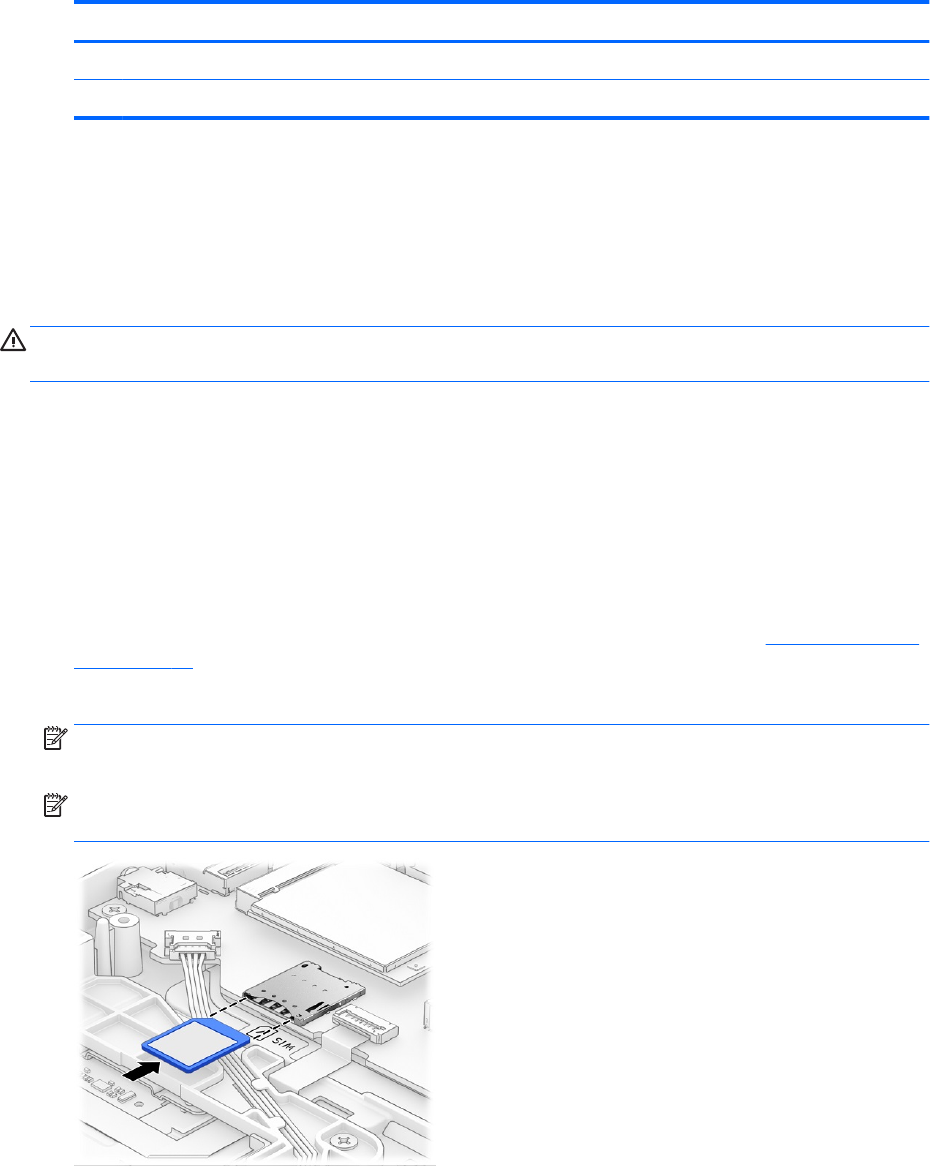
Компонент
(3) Серійний номер
(4) Гарантійний термін
●
Ярлик із регулятивною інформацією містить нормативну інформацію про комп’ютер.
●
Ярлики сертифікації бездротового обладнання містять інформацію про додаткові бездротові
пристрої, а також позначки про схвалення для певних країн, у яких затверджено використання цих
пристроїв.
Вставлення SIM-картки (лише в деяких моделях)
ПОПЕРЕДЖЕННЯ. Щоб запобігти пошкодженню рознімів, не прикладайте значних зусиль під час
вставлення SIM-картки.
Щоб вставити SIM-картку, виконайте подані нижче дії:
1. Вимкніть комп’ютер, використовуючи відповідну команду.
2. Закрийте дисплей.
3. Від’єднайте всі зовнішні пристрої, під’єднані до комп’ютера.
4. Від’єднайте кабель живлення від розетки змінного струму.
5. Переверніть комп’ютер і покладіть його на рівну поверхню.
6. Зніміть кришку відділення для обслуговування та вийміть батарею. Див. розділ Виймання батареї
на сторінці 40.
7. Вставте картку у гніздо SIM, а потім натисніть її, щоб вона надійно зафіксувалася на своєму місці.
ПРИМІТКА. SIM-картка у вашому комп’ютері може відрізнятися від зображеної на ілюстраціях у
цьому розділі.
ПРИМІТКА. Див. зображення на відділенні для батареї, щоб визначити напрямок, у якому SIM-
картка має вставлятись у комп’ютер.
Щоб вийняти SIM-картку, натисніть на неї та вийміть її з гнізда.
Вставлення SIM-картки (лише в деяких моделях) 17










